Windows 11 Pro ISO文件在哪下载最新版?如何下载原装纯净版Win11 ?点击进入 持续更新!
方法1。如何通过右键单击使桌面图标更小
- 您可以右键单击桌面上的空白区域。
- 单击查看,然后单击小图标或中图标以使Windows 10上的桌面图标变小。
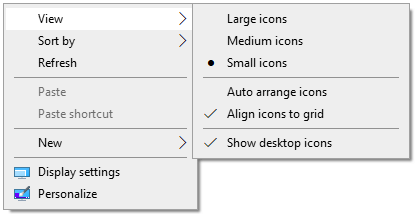
提示:要在Windows 10上显示或隐藏桌面图标,可以选中和取消选中列表中的显示桌面图标。
方法2。如何使用Ctrl + Scroll缩小桌面上的图标
- 将鼠标放在桌面上。
- 按住Ctrl键键,然后滚动鼠标滚轮向下,以减少在Windows 10桌面图标的大小。
提示:如果要放大桌面图标,可以向上滚动鼠标滚轮。
方式3.如何通过设置缩小我的桌面图标
- 单击开始,然后单击设置以打开Windows设置窗口。
- 单击系统,然后从左侧面板中单击显示。
- 在右侧窗口中找到“比例和布局”选项。单击更改文本,应用程序和其他项目的大小选项下的下拉图标。选择一个比例值以缩小桌面图标。
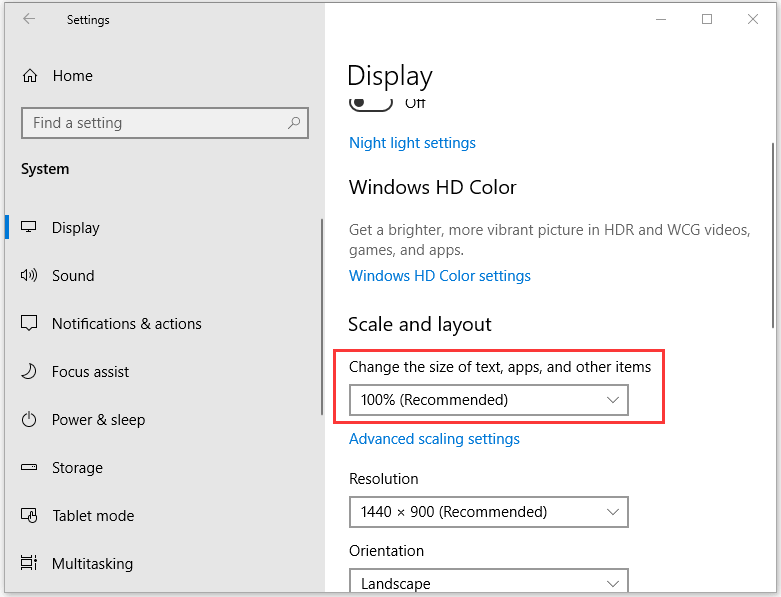
提示:您也可以单击此选项下的“高级缩放设置”链接以自定义缩放值。
方式4.如何通过键盘快捷键使桌面图标更小
将桌面图标更改为较小的另一种快速方法是使用键盘快捷键。
- 您可以按住键盘上的Ctrl + Shift键。
- 然后按4缩小Windows 10桌面图标。要使桌面图标变大,请按3。要使桌面图标变大,请按2。要将桌面图标变大,请按1。
方法5:更改屏幕分辨率以使桌面图标更小
- 按Windows + I打开Windows设置。
- 单击系统,然后单击左列中的显示。
- 在右侧窗口中找到“显示分辨率”,然后单击其下拉图标。
- 选择较大的屏幕分辨率,您的桌面图标大小将变小。要将桌面图标的大小更改为较大,可以选择较低的分辨率。
